3.2. Работа с Планом проверок
При нажатии на ссылку Планы проверок откроется список Планов проверок, имеющихся в ИС, изображенный на рисунке 3.2.1.
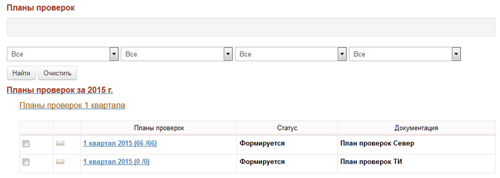
Рис. 3.2.1. Список Планов проверок
Для того чтобы открыть План проверок, нужно нажать на название Плана проверок, откроется План проверок, изображенный на рисунке 3.2.2.
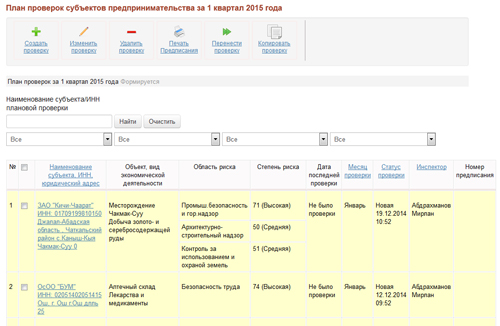
Рис.3.2.2. План проверок
Вверху расположена панель управления с кнопками, изображенная на рисунке 3.2.3.
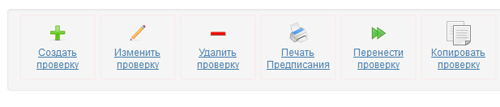 Рис.3.2.3. Панель кнопок Инспектора в Плане проверок
Рис.3.2.3. Панель кнопок Инспектора в Плане проверок
Функциональные возможности кнопок:
Создать проверку - позволяет создавать новую проверку;
Изменить проверку - позволяет редактировать данные о проверке;
Удалить проверку - позволяет удалить проверку из Плана проверки, если статус у проверки - "черновик" или "новая";
Печать предписания - позволяет передать данные проверки в документ формата pdf для дальнейшего вывода документа на печать;
Перенести проверку - позволяет перенести проверку в следующий квартал. Функция используется, если по каким-то причинам проверка не может быть завершена в текущем квартале;
Копировать проверку - позволяет скопировать проверку в другой квартал. Эта функция нужна для удобства пользователя, чтобы повторно не вводить сведения.
Также для пользователей других ролей доступен второй блок кнопок, который относится к действиям над Планами проверок и содержит следующие управляющие кнопки:
План на согласование - позволяет отправить План проверок на согласование в УГО;
Экспорт Плана - позволяет экспортировать План проверок в формат pdf для печати.
Этот блок виден только тем пользователям, которые имеют соответствующие права в программе.
Для осуществления действий над проверками предварительно нужно выбрать нужные проверки, поставив напротив них галочки. Например, для редактирования проверки «ЗАО Кичи-Чаарат» надо в квадратик напротив названия поставить галочку, а затем нажать вверху кнопку Изменить проверку.
Под панелью управления расположена строка с наименованием Плана проверок и его статусом. При нажатии на ссылку с наименованием субъекта предпринимательства откроется данные по проверке в расширенном виде.
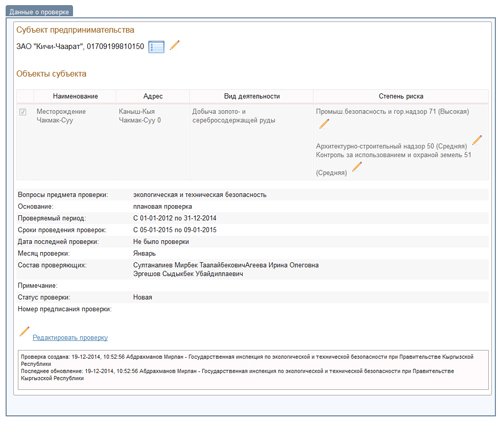
Рис. 3.2.4. Плановая проверка
Чтобы посмотреть подробные сведения о субъекте предпринимательства, нужно нажать на иконку с видом таблицы рядом с наименованием субъекта - рисунок 3.2.5.
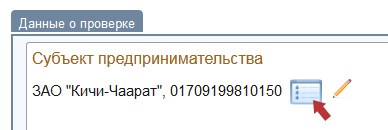
Рис. 3.2.5. Плановая проверка-данные субъекта предпринимательства
При нажатии на кнопку откроется форма с данными субъекта предпринимательства, изображенная на рисунке 3.2.6.
Обратите внимание, что в нижнем блоке формы выводятся данные о том, кто добавил данный субъект предпринимательства в базу данных субъектов, кто обновил информацию.
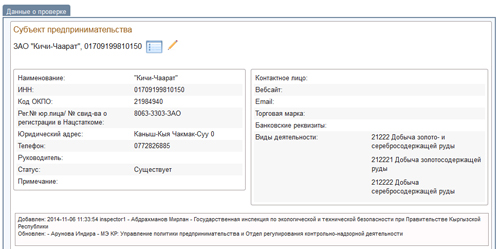
Рис.3.2.6. Данные субъекта предпринимательства